
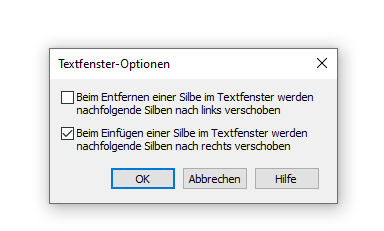
Wie Sie dahin kommen
- Wählen Sie das Text-Werkzeug
 . Das Menü „Text“ erscheint.
. Das Menü „Text“ erscheint. - Wählen Sie dann Text > Textfenster-Optionen.
Was es bewirkt
In dieser Dialogbox legen Sie fest, wie Finale mit Text in der Partitur umgeht, wenn Sie im Textfenster Text eingeben oder löschen. Wenn Sie eine Silbe im Textfenster löschen oder einfügen, kann Finale alle folgenden Silben nach links oder rechts verschieben, um keine Lücken oder Überschreibungen entstehen zu lassen.
- Beim Entfernen einer Silbe im Textfenster werden nachfolgende Silben nach links verschoben. Wählen Sie diese Option, um nachfolgende Silben nach links zu verschieben, wenn eine Silbe im Textfenster gelöscht wurde. Nachdem eine Silbe gelöscht wurde, kann es zu einer kurzen Verzögerung kommen, in der Finale den Text neu ausrichtet. Wenn diese Option nicht markiert ist, werden nachfolgende Silben nicht aufgerückt, ganz so, als ob Sie direkt in der Partitur arbeiten würden.
- Beim Einfügen einer Silbe im Textfenster werden nachfolgende Silben nach rechts verschoben, wenn eine Silbe im Textfenster eingefügt wird. Nachdem eine Silbe eingefügt wurde, kann es zu einer kurzen Verzögerung kommen, in der Finale den Text neu ausrichtet. Wenn diese Option nicht markiert ist, werden nachfolgende Silben nicht aufgerückt, ganz so, als ob Sie direkt in der Partitur arbeiten würden.
- OK • Abbrechen. Klicken Sie „OK“, um die Einstellungen zu bestätigen und zur Partitur zurückzukehren. Klicken Sie „Abbrechen“, um die Dialogbox zu verlassen, ohne Änderungen durchzuführen.
Siehe auch:

